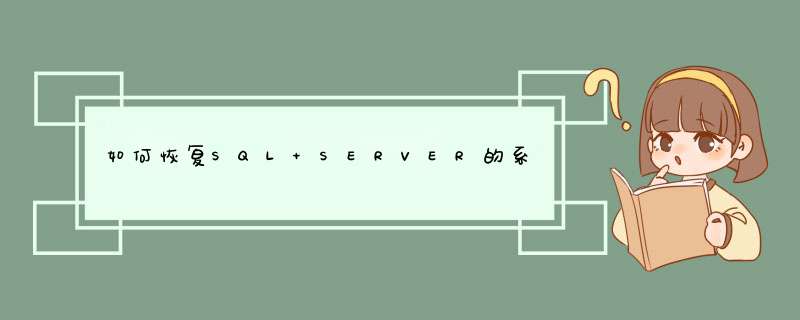
关于系统数据库的恢复总结如下:在SQL Server数据库中,系统信息存储在系统数据库中,主要的系统数据库包括:master-从整体上控制用户数据库和SQL Server *** 作,在创建了任何用户定义的对象后,都要备份它model-为新数据库提供模版和原型msdb-包含了有关作业、报警及 *** 作员等信息如果包含系统数据库的介质变了,那么必须重建系统数据库,如果你仍然可以启动SQL Server服务,则可以通过RESTORE语句从系统数据库的备份中恢复数据库。如果master坏了,不能启动系统,可以按照下面步骤进行恢复1 重建系统数据库 运行c:mssql7inn ebuildmexe,按照提示进行即可,过程中需要系统数据库样本的路径,可在安装光盘中找到;2 重建系统数据库后,启动SQL Server服务,用系统数据库的备份恢复数据库就行了通常恢复顺序为master-msdb-model在恢复master的备份时要注意:必须在single user模式下进行,有以下几种方法进入单用户模式:1 可以在命令行模式下输入sqlservr -c -f -m或者输入sqlservr -m其中:-c 可以缩短启动时间,SQL Server 不作为Windows NT的服务启动-f 用最小配置启动SQL Server-m 单用户模式启动SQL Server2 可以在控制面板-服务-MSSQLServer的启动参数中输入-c -f -m或者输入-m,点击开始3 还有一种更灵活的启动方法:用存在注册表里的启动参数启动
备份数据库
1、打开sql企业管理器,在控制台根目录中依次点开microsoft
sql
server
2、sql
server组-->双击打开你的服务器-->双击打开数据库目录
3、选择你的数据库名称(如财务数据库cwdata)-->然后点上面菜单中的工具-->选择备份数据库
4、备份选项选择完全备份,目的中的备份到如果原来有路径和名称则选中名称点删除,然后点添加,如果原来没有路径和名称则直接选择添加,接着指定路径和文件名,指定后点确定返回备份窗口,接着点确定进行备份。
1
左下角点击开始,程序,Microsoft
SQL
Server
2008
R2
,找到SQL
Server
Management
Studio,进入企业管理器。
2
选择服务器\实例名,登录名选择sa,输入sa登录密码,点击连接。
3
进入企业管理器界面,鼠标右键单击“数据库”,选择“新建数据库”。
4
输入数据库名称,例如123材料,然后点击确定。然后在企业管理器里就会发现多出了一个数据库“123材料”
5
鼠标右键点击
“123材料”这个数据库,选择“任务”—“还原”—“数据库”
6
进入还原数据库页面,选择“源设备”,然后点击后面的三个小圆点。
7
点击“添加”。
8
选择要恢复的BAK文件。
9
点击下面的“选择用于还原的备份集”,把还原下面的方框全部勾选,,然后点击左侧的“选项”
10
在选项的设置里,把“覆盖现有数据库”前面的方框勾选,然后点击下面的“确定”
11
成功完成数据库的还原,大功告成!
以上就是关于如何恢复SQL SERVER的系统数据库全部的内容,包括:如何恢复SQL SERVER的系统数据库、sql数据库被覆盖掉了 只有数据日志文件记录 没有数据备份 怎么还原数据、如何通过 sql 2008 备份的数据库恢复等相关内容解答,如果想了解更多相关内容,可以关注我们,你们的支持是我们更新的动力!
欢迎分享,转载请注明来源:内存溢出

 微信扫一扫
微信扫一扫
 支付宝扫一扫
支付宝扫一扫
评论列表(0条)